Satura rādītājs
Ja kāda iemesla dēļ vairs nevēlaties izmantot Microsoft kontu operētājsistēmā Windows 10, šī rokasgrāmata palīdzēs jums pārslēgt Microsoft kontu uz vietējo kontu. Jaunākajās Windows operētājsistēmās Windows 8,10 un 11 ir iespējams savienot datoru ar Microsoft kontu, lai sinhronizētu ierīci, failus un pakalpojumus (piemēram, Outlook, Teams, Skype u. c.) ar citām ierīcēm, kurās izmantojat Microsoft kontu.to pašu Microsoft kontu.
Lai gan pierakstīšanās ar Microsoft kontu operētājsistēmā Windows 10 nodrošina iespēju viegli piekļūt visiem Microsoft pakalpojumiem, ir gadījumi, kad tā vietā būtu labāk izmantot vietējo kontu. Vietējie konti parasti ir drošāki, privātāki un no interneta neatkarīgi. Ja vēlaties Microsoft konta vietā izmantot vietējo kontu, atrodaties pareizajā vietā.
Šajā pamācībā sniegti soli pa solim aprakstīti norādījumi, kā pierakstīties operētājsistēmā Windows 10, izmantojot vietējo kontu, nevis Microsoft kontu.
Kā pārslēgt Microsoft kontu uz vietējo kontu operētājsistēmā Windows 10.
Solis 1. Pārslēdzieties uz vietējo kontu Windows 10 iestatījumos.
1. Preses Windows  + I vienlaicīgi, lai atvērtu Windows iestatījumus.
+ I vienlaicīgi, lai atvērtu Windows iestatījumus.
2. Logā Iestatījumi atveriet Konti.
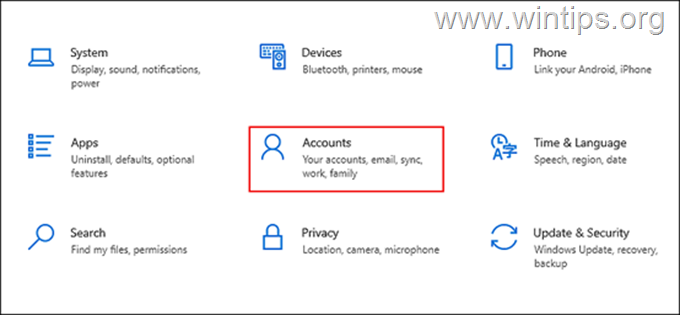
3. Atlasiet Jūsu informācija kreisajā panelī un noklikšķiniet uz Tā vietā pierakstieties, izmantojot vietējo kontu labajā logā.
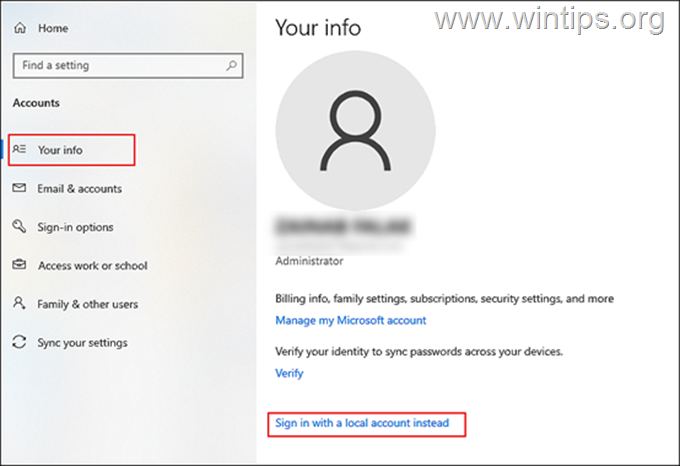
4. Nākamajā logā ievadiet savu PIN KODS vai jūsu Microsoft konta parole un nospiediet Nākamais .
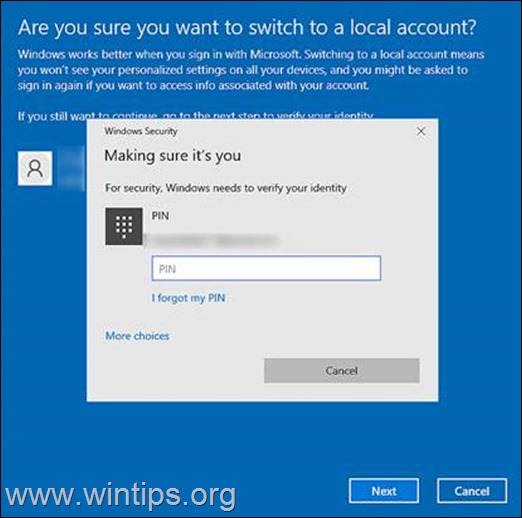
5. Nākamajā ekrānā ievadiet vietējā konta nosaukumu un ievadiet jaunu paroli (divas reizes). Ja jums ir problēmas ar paroles atcerēšanos, ievadiet paroles mājienu un noklikšķiniet uz . Nākamais turpināt darbu.
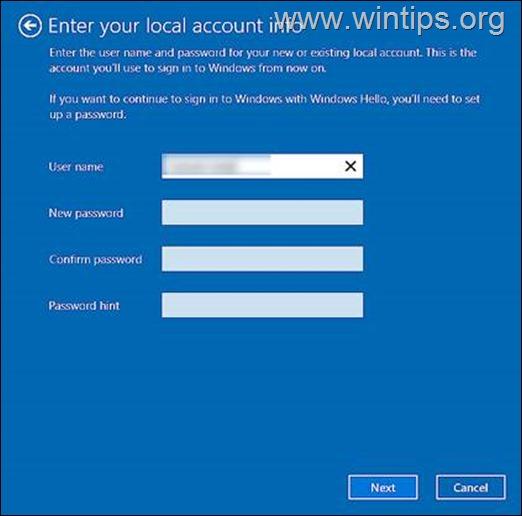
6. Pēc tam nospiediet Izrakstīties un pabeigt pogu.
7. Visbeidzot, atkal pierakstieties operētājsistēmā Windows, izmantojot vietējo kontu. Kad tas ir izdarīts, jūsu Windows 10 konts vairs nebūs saistīts ar Microsoft kontu, un jūs pierakstīsieties operētājsistēmā Windows 10, izmantojot vietējo kontu.
Solis 2. Kā pilnībā noņemt Microsoft kontu no operētājsistēmas Windows 10
Ja nelietojat Microsoft kontu citās lietojumprogrammās (piemēram, Outlook, Teams u. c.) vai ja vēlaties pilnībā no datora noņemt Microsoft konta informāciju un akreditācijas datus, rīkojieties šādi:
1. Preses Windows  + I vienlaicīgi, lai atvērtu Windows iestatījumus.
+ I vienlaicīgi, lai atvērtu Windows iestatījumus.
2. Logā Iestatījumi atveriet Konti.
3. Tagad izvēlieties E-pasts un konti kreisajā pusē un zem Konti, ko izmanto citas lietotnes labajā logā, atlasīt . Microsoft konts ko vēlaties dzēst.
4. Noklikšķiniet uz Noņemt un Jā lai noņemtu kontu no datora.
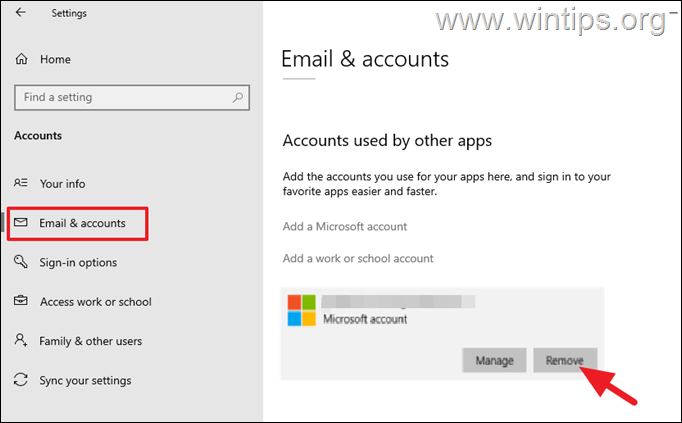
5. Visbeidzot, restartēt datorā, lai saglabātu izmaiņas.
Tas ir viss! Ļaujiet man zināt, vai šī rokasgrāmata jums ir palīdzējusi, atstājot komentāru par savu pieredzi. Lūdzu, ielasiet un dalieties ar šo rokasgrāmatu, lai palīdzētu citiem.

Endijs Deiviss
Sistēmas administratora emuārs par Windows





